编辑:秩名2020-08-05 09:44:28
工作的要求需要员工们制作出信号故障效果字,那么你们知道使用ppt这款办公软件是怎么操作的吗?下面Iefans小编就为大家带来了ppt设计出信号故障效果字的操作步骤。
第一步:需要在ppt中插入文本框,输入需要制作故障风格的文字。
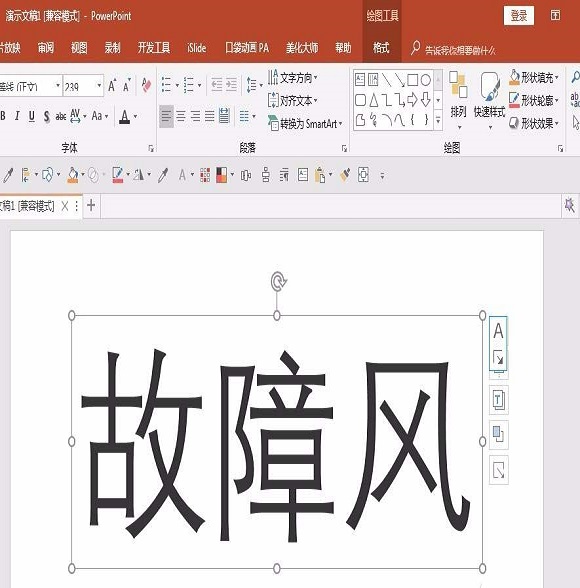
第二步:这时候将文字再复制2份,为每一份文字设置不同的颜色。
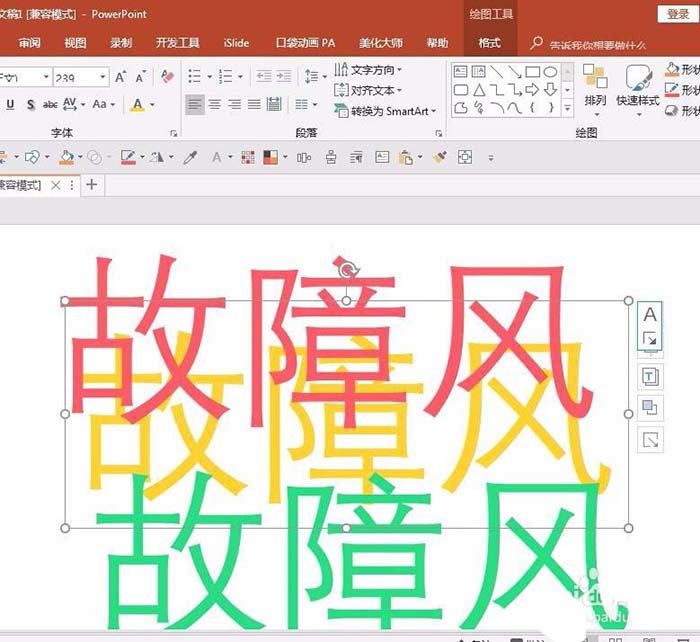
第三步:选中三个文本框,设置水平和居中对齐。
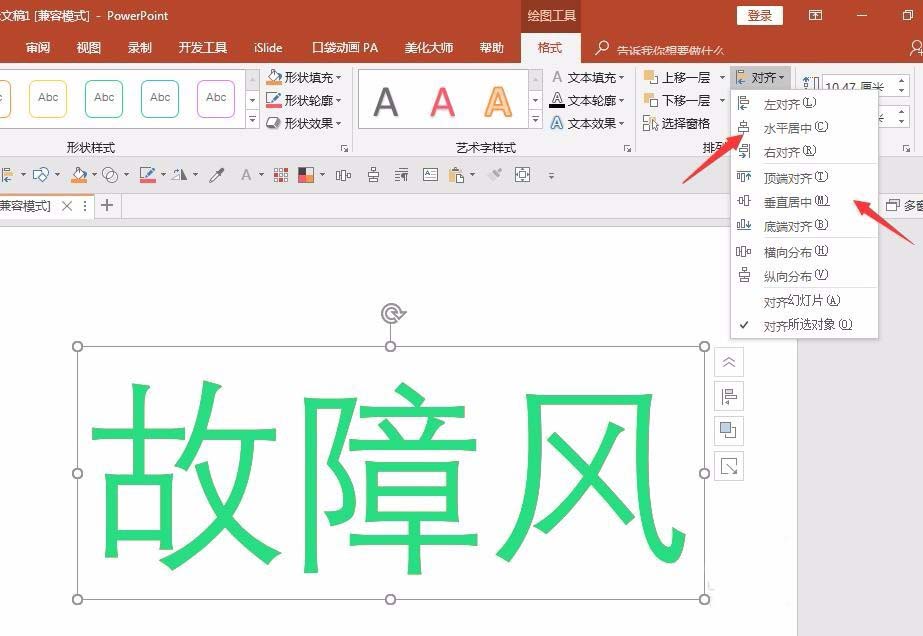
第四步:使用键盘上的方向键,把其中的两个图层分别沿左方向和右方向平移,使三层文字错位显示。
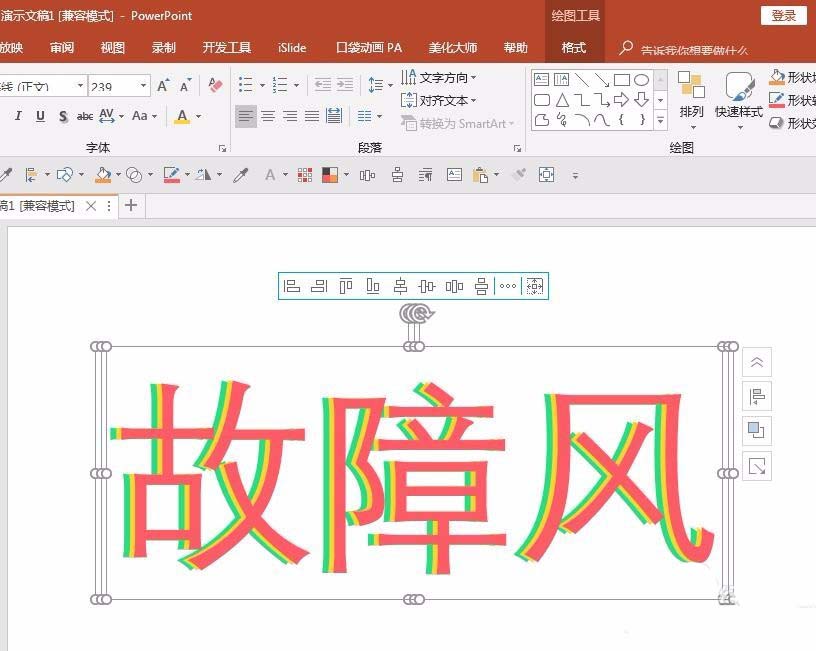
第五步:选中三层文字,剪切,再粘贴为图片。看上去没什么变化,实质上文字已经变成了图片,然后才能在下一步和图形进行布尔运算。
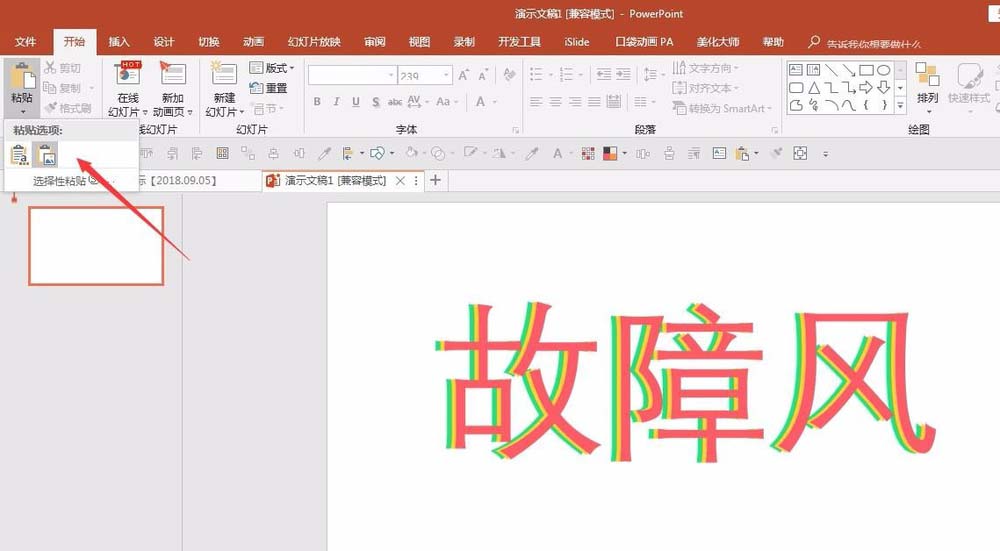
第六步:把图片进行适当裁剪,剪掉空白部分,保留文字部分。

第七步:插入多个长方形,长度长于图片,宽度随意,设置无轮廓。
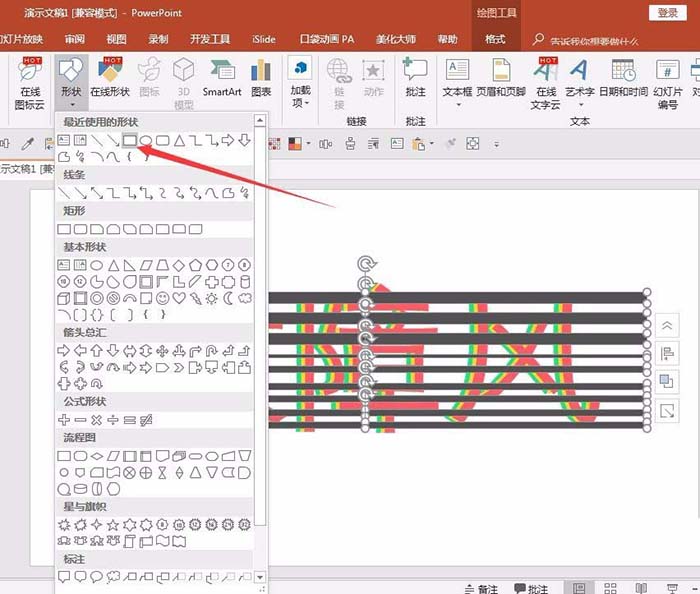
第八步:先选中图片,再全选长方形,执行“绘图工具”下“合并形状”中的“拆分”。
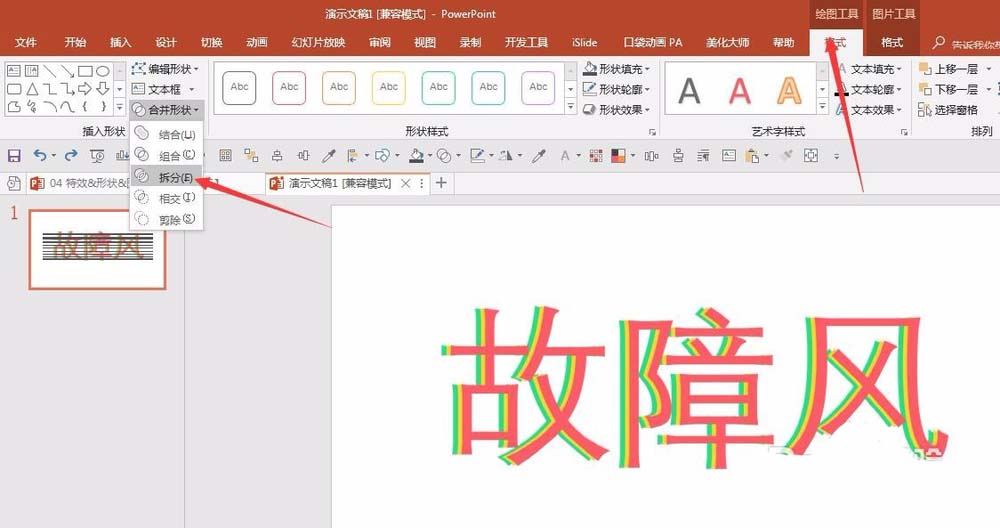
第九步:可以看到,图片被各个长方形拆分成了多个小图片。
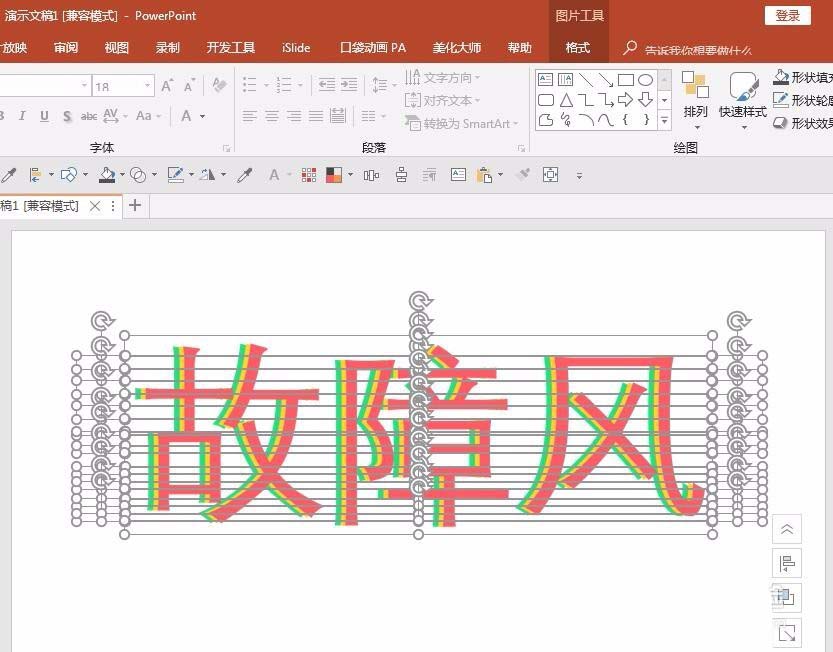
第十步:两侧空白的图形。

最后一步:选中任意小图片,使用方向键进行向左或向右平移,使相邻的小图片之间错位,就得到了最终的故障风格效果,最后全选小图片进行组合,就完成了制作。
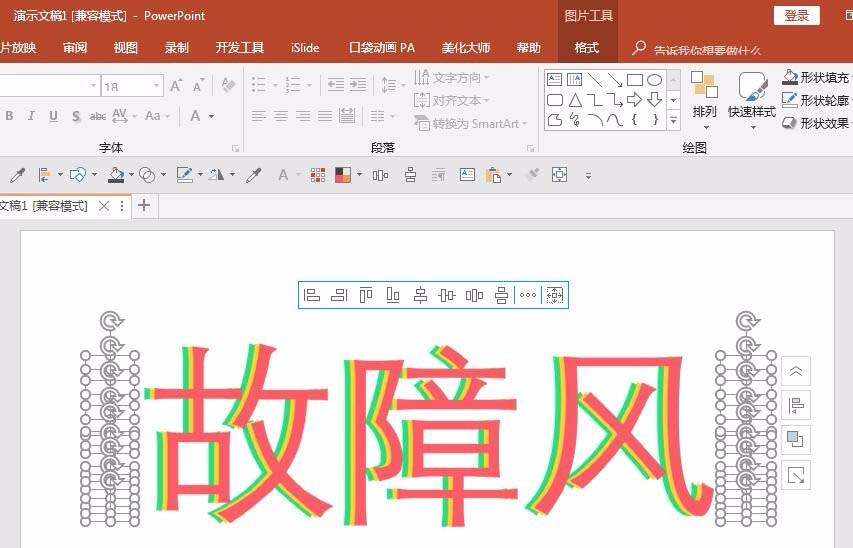
以上就是IE浏览器中文网站为大家带来的ppt设计出信号故障效果字的操作步骤,希望对大家有所帮助,手机百度或者关注IE浏览器中文网站,每天了解最新的资讯内容。